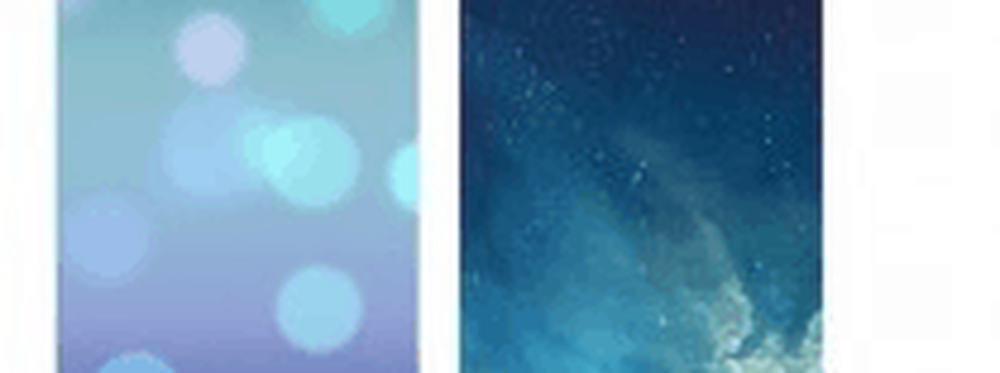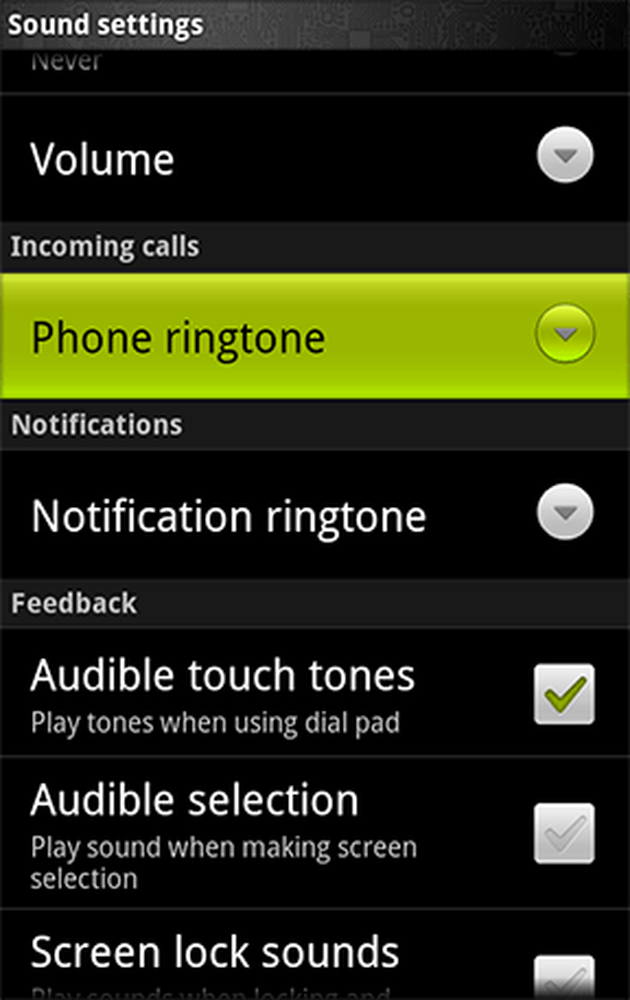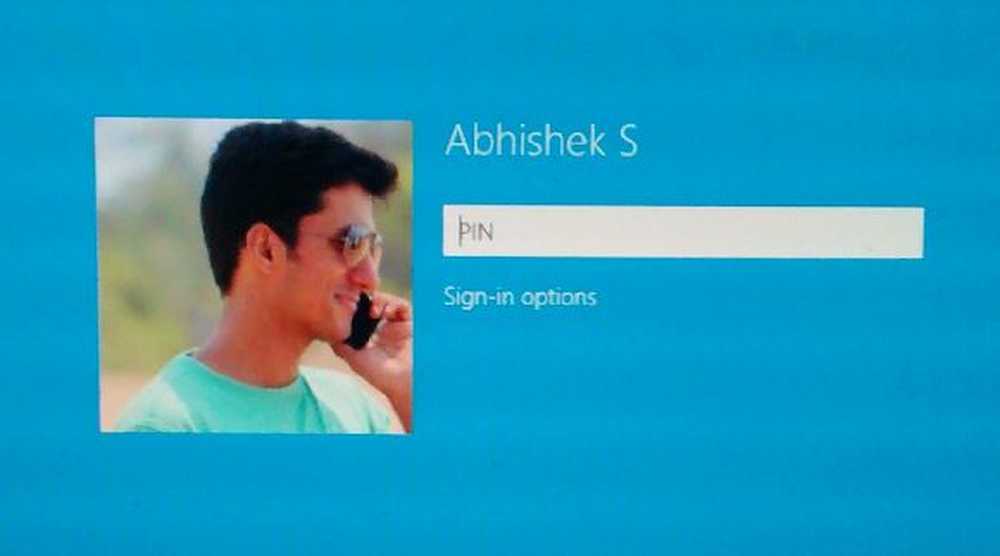Så här ställer du in en standard mappvisning för alla mappar i Windows 10/8/7
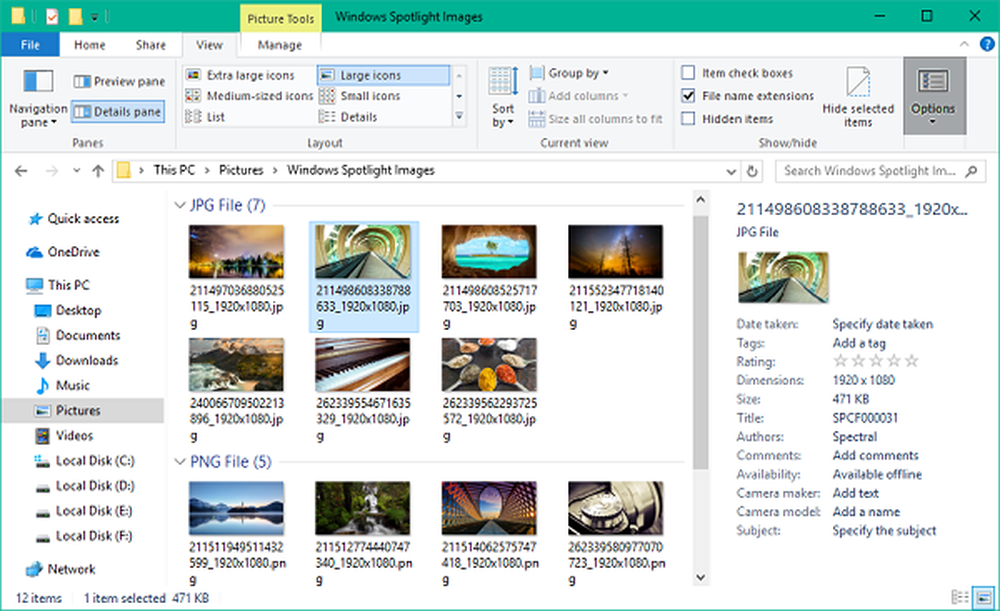
I Windows Filutforskare, du kanske har märkt de olika mapplayoutinställningarna för olika mappar. Vissa av mapparna har mindre ikoner medan vissa lägger på en stor ikonvy. Det finns flera mapplayouter tillgängliga i Windows 10/8/7 som du kan välja, för vilken mapp som helst. Medan Windows har angett dessa standardvärden baserat på filernas karaktär i mappen kan du, om du vill, ställa in en standard mappvisning för alla mappar. I det här inlägget kommer vi att ange och tillämpa samma inställningsinställningar för den aktuella mappen som standard för alla andra mappar på din dator.
Vad är mappmallar
Innan vi rullar på för att ändra mappens visningsinställningar, låt oss ta en titt på hur mappmallar arbete. Du kanske har märkt att mappar som innehåller bilder har en annan vy än den som innehåller videor eller dokument. Det här är mappoptimeringsteknik i spel som väljer en av de fem mallarna för en mapp baserat på innehållet som är lagrat i det. Dessa mallar är:
- Allmänna föremål - Gäller alla mappar som innehåller en blandad kombination av filer och andra undermappar.
- Dokument - Gäller mappar som innehåller dokument (Word-filer, textfiler etc.)
- Bilder - Gäller mappar som innehåller bildfiler (.jpg, .png-filer etc.)
- musik - Gäller alla sådana mappar som innehåller musikfiler (.mp3, .wav etc.)
- videoklipp - Gäller alla mappar som bara innehåller videobilder (.mp4, .avi, etc.)

När du skapar en ny mapp och lägger in några filer i det, gör Windows det bästa för att bestämma mappmallen baserat på innehållet. Om du lagrar blandad typ av filer i vilken mapp som helst, tilldelas Windows automatiskt Allmänna föremål som mappmall. Om du vill visa mappens mall högerklickar du på mappikonen och öppnar den Egenskaper fönster. Härifrån, navigera till Anpassa fliken där du kan se rätt mall optimerad för den aktuella mappen.
Ange en standard mappvy för alla mappar
Nu när vi är klara på grunderna, låt oss rulla över till uppgiften till hands. Du kan tillämpa en mapps visningsinställningar till bara de mappar som är optimerade för samma mapptyp för mappar. När visningslayouten är generaliserad för en mappmall typ (säg, musik), varje gång du ändrar layouten på filikoner (från kakelikoner till stora ikoner), kommer det samma att återspeglas i andra mappar som optimeras för musik mall. Nu kan du följa nedanstående steg för att tillämpa mappvisningsinställningarna över en mappmall typ:
1. Öppna Utforskaren genom att använda tangentkombinationen Windows-tangent + E och navigera till den mapp du vill använda som en källa för visningslayoutinställningar.2. Navigera till Se fliken i bandstång på toppen och ändra inställningarna per önskan. Du kan ändra layouten och välja mappinformationen som ska visas, lägga till extra rutor, justera kolumnbredd etc..

3. När du är klar med ändringarna klickar du på alternativ för att öppna mappalternativsfönstret.
4. Navigera till Se fliken i mappalternativsfönstret.
5. Klicka på / Tryck på Applicera på mappar knapp.

6. Klicka på / Tryck på Ja i bekräftelsefönstret som dyker upp.

7. Klicka på / Peka på OK i fönstret Mappningsalternativ för att spara inställningarna.
Nu räcker det. Du har bara generaliserat visningsinställningarna för en viss mapp typ av mapp över operativsystemet. Hoppas detta fungerar för dig.
Se det här inlägget om Windows glömmer inställningarna för mappvisning.